
发布时间:2022-08-28 来源:win7旗舰版 浏览量:
怎么安装IIS,其实这个问题小编我前段时间才学会的。因为之前没见过IIS,所以就不知道,直到前段时间遇到了,才去琢磨了一下安装方法。现在我就把我的“独门秘诀”,安装IIS的方法传授于你们。
小伙伴们,你们既然进来了小编这儿,就一定是遇到了一个问题。让小编我来掐掐手指算算哈,你们是不是因为不知道怎么安装IIS呀。如果是的话,那你们来对地儿了,我这儿正好在写怎么安装IIS的教程呢!要不,各位小伙伴目光往下挪挪~看看小编是怎么安装IIS?
小编在这儿就来给你们演示一下win10安装IIS的方法~
1.点“Windows”键进入“开始”菜单,再点击“所有应用”,然后找到并点击“Windows系统”里的“控制面板”。
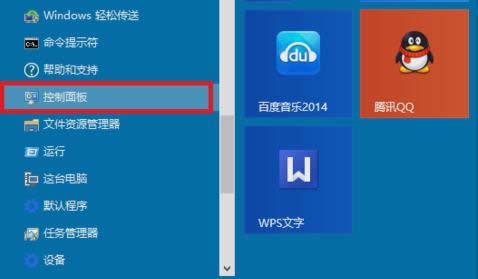
IIS安装图解详情-1
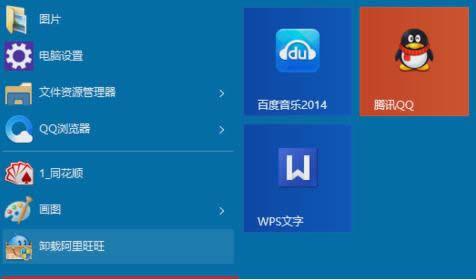
IIS图解详情-2
2.在控制面板里点击“程序”。
怎么安装IIS图解详情-3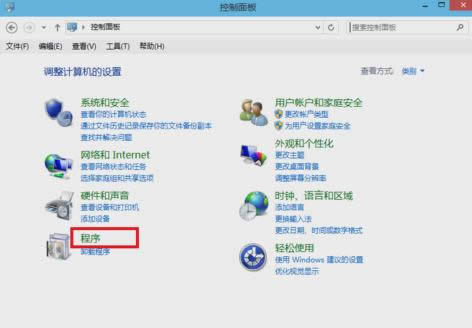
3.进去之后,再点击“启用或关闭Windows功能”。
IIS图解详情-4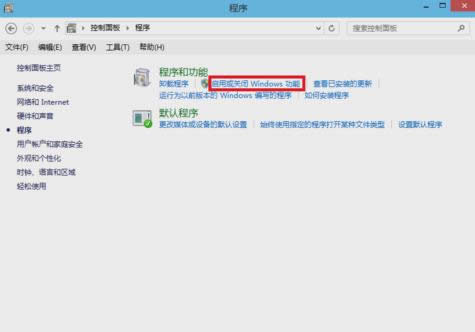
4.在“Windows功能”里点击“Internet Information Services”,然后在Internet Information Services功能展开选择框里根据需要选择即可,例如小编我要用FTP功能,能运行ASP.NET程序等等,只要选中这些功能就行了。选好之后点“确定”。
怎么安装IIS图解详情-5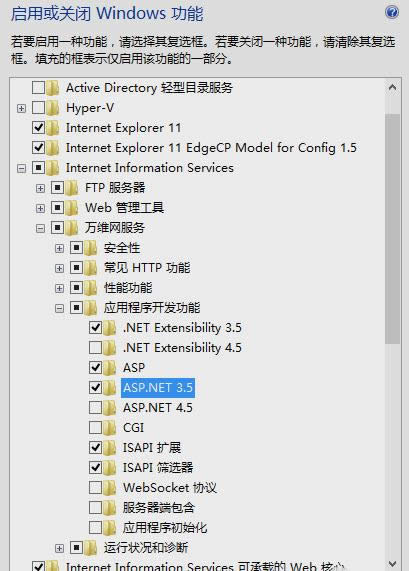
5.最后Windows功能就会开始下载并安装你要的功能的程序,然后等待安装完成,再重启电脑即可。
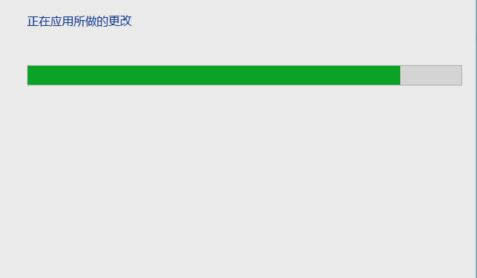
IIS图解详情-6
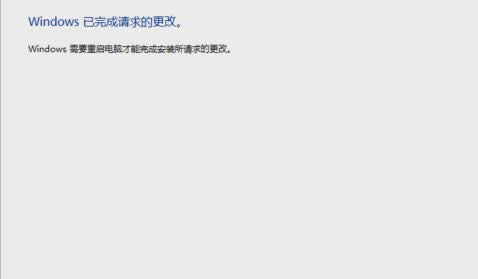
IIS图解详情-7
问题既然愉快的解决了~~那小编是时候要离开你们去拯救地球了~~咱们下次再见。
windows8.1如何安装iis?windows8.1 iis安装图文说明教程
IIS是制作动态网页必不可少的,它是系统提供的一种服务。但是有些电脑没有安装IIS,有些用户也不知
本站发布的ghost系统仅为个人学习测试使用,请在下载后24小时内删除,不得用于任何商业用途,否则后果自负,请支持购买微软正版软件!
如侵犯到您的权益,请及时通知我们,我们会及时处理。Copyright @ 2018 斗俩下载站(http://www.doulia.cn) 版权所有 xml地图 邮箱: